Passaggi per installare e utilizzare Dashlane Password Manager su Ubuntu 22.04 LTS Jammy JellyFish utilizzando il browser Mozilla per gestire le password su Internet.
Acquisti su Internet, servizi bancari online e social network:con la moltitudine di password che utilizziamo ogni giorno, è spesso difficile tenerne traccia. Password Manager di Dashlane è uno strumento utile per aiutarti a gestire e organizzare meglio le tue credenziali e password. Gli elevati standard di sicurezza del programma dovrebbero inoltre fornire una protezione affidabile contro gli hacker.
Dashlane è uno dei popolari gestori di password disponibile sia in versione gratuita che premium. Nella versione gratuita, l'utente può salvare 50 password, compilare automaticamente moduli e pagamenti, condividere password fino a 5 account, avvisi di sicurezza personalizzati, generatore di password, cambio password e autenticazione a due fattori. La prova gratuita del loro piano premium è disponibile per 30 giorni.
Questo gestore di password freemium non è disponibile come app per Linux, tuttavia possiamo usarlo come estensione del browser per ottenere i suoi vantaggi. Inoltre, la maggior parte delle volte abbiamo bisogno di un gestore di password per salvare e compilare automaticamente le nostre password solo nei browser. Pertanto, un'applicazione desktop dedicata non è un'esigenza molto essenziale.
Installa Dashlane in Ubuntu 22.04 Linux
Non importa quale versione o versione di Linux stai usando. Tutti i sistemi operativi Linux vengono forniti di default con il browser Mozilla o Chromium, quindi che si tratti di CentOS, RedHat, Linux Mint, Debian, OpenSUSE, Ubuntu 19/18/17/16/14… ecc. tutti possono installare il gestore di password Dashlane utilizzando i passaggi indicati di seguito.
1. Apri il browser Mozilla di Ubuntu 22.04
Vai semplicemente alle applicazioni e apri il browser . Potrebbe essere Firefox o qualsiasi altro basato su di esso. Quelli sono su Chromium o Google Chrome possono usarlo.
2. Visita il sito Web di Dashlane
Il secondo passaggio consiste nel visitare il sito Web ufficiale di Dashlane e quindi la pagina di download . Rileverà automaticamente che sei su Linux e ti darà l'opzione "Ottieni Dashlane per Firefox ” nel browser.
3. Estensione Dashlane per Firefox su Ubuntu
Apparirà un pop-up per installare l'estensione Dashlane Browser in Mozilla Firefox o Chromium, basta fare clic su Aggiungi pulsante.
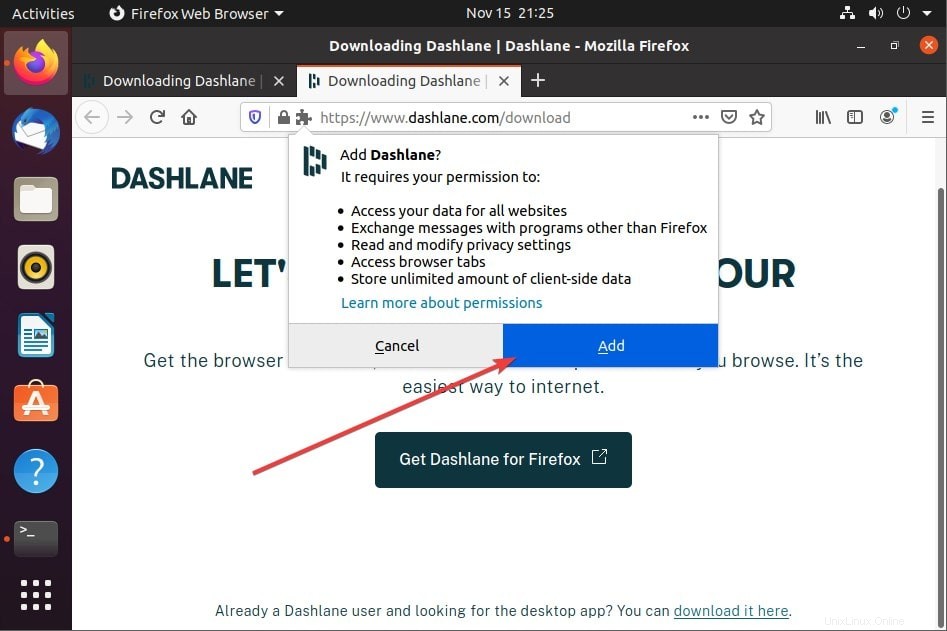
4. Dashlane nelle finestre private
Se desideri utilizzare Dashlane anche su Ubuntu 22.04 in modalità di navigazione in incognito o privata del browser, seleziona la casella davanti a "Consenti a questa estensione di funzionare in Windows privato ” e quindi fare clic sul pulsante OK.
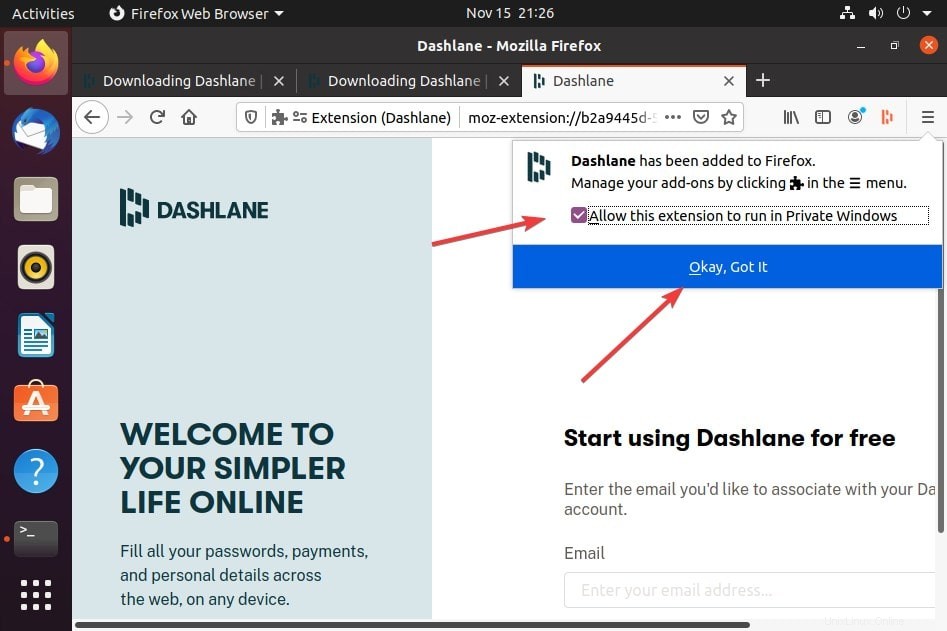
5. accedi al tuo account
Per utilizzare il gestore delle password, vedrai un'icona nella barra degli indirizzi del browser, sul lato destro. Fare clic su quello. Se hai già un account con Dashlane, utilizza il Login altrimenti creane uno nuovo.
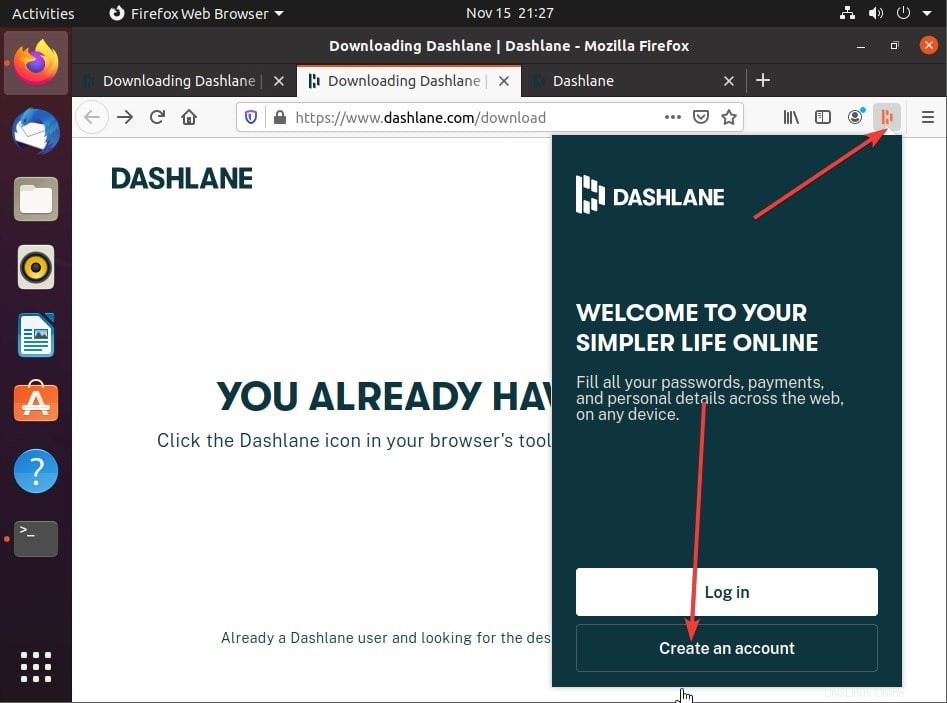
6. Aggiungi una password
Infine, la password di Dashlane sarà sul tuo sistema Linux Ubuntu 22.04. Possiamo facilmente utilizzare il generatore di password per creare una password complessa per vari siti Web o aggiungerne una manualmente.
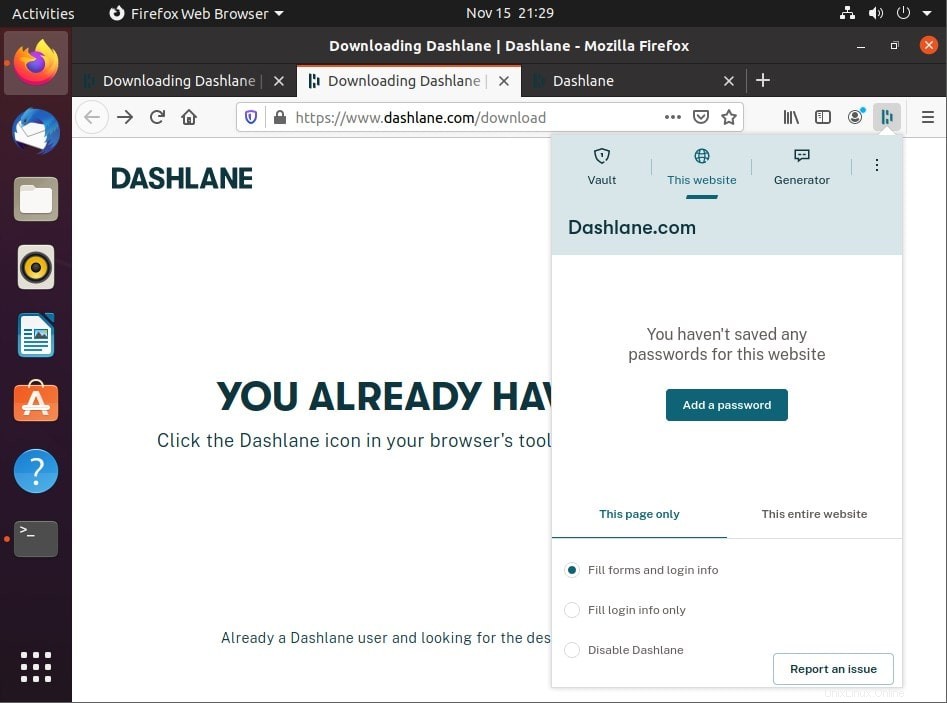
Dashlane Password Manager archivia le tue password in modo sicuro per te. Il costo di questo servizio varia a seconda del tipo di abbonamento scelto. Abbiamo riassunto la disponibilità ufficiale per utilizzare Dashlane non solo su Linux ma anche per altri sistemi operativi utilizzando un browser.